
Dans cet article, nous aurons expliqué les étapes nécessaires pour installer GIMP sur Rocky Linux 8. Avant de poursuivre ce tutoriel, assurez-vous que vous êtes connecté en tant qu'utilisateur avec sudo privilèges. Toutes les commandes de ce didacticiel doivent être exécutées en tant qu'utilisateur non root.
GIMP est l'un des meilleurs éditeurs d'images gratuits et open source. Il est livré avec un certain nombre de fonctionnalités et d'outils qui peuvent vous aider à faire votre travail. Vous pouvez également personnaliser GIMP et améliorer ses fonctionnalités avec une large gamme de plugins. GIMP est publié sous licence GPL-3.0 ou ultérieure et est disponible pour Linux, macOS et Microsoft Windows.
Installer GIMP sur Rocky Linux 8
Étape 1. Tout d'abord, avant de commencer à installer un package sur votre serveur Rocky Linux, nous vous recommandons de toujours vous assurer que tous les packages système sont mis à jour.
sudo dnf update sudo dnf upgrade
Étape 2. Installez GIMP sur Rocky Linux.
L'installation de GIMP sur votre système Rocky Linux est simple, exécutez maintenant la commande suivante ci-dessous pour GIMP :
sudo dnf install gimp
Étape 3. Accéder à GIMP sur Rocky Linux 8.
Une fois l'installation terminée, accédez au lanceur d'applications et recherchez le GIMP. Lorsque son icône apparaît, cliquez pour l'exécuter.
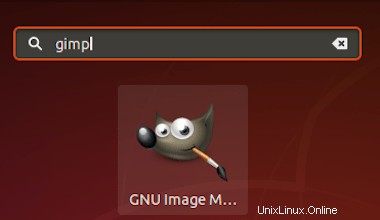
C'est tout ce que vous avez à faire pour installer GIMP sur Rocky Linux 8. J'espère que vous trouverez cette astuce rapide utile. Pour en savoir plus sur les éditeurs d'images gratuits et open-source GIMP, veuillez vous référer à leur base de connaissances officielle. Si vous avez des questions ou des suggestions, n'hésitez pas à laisser un commentaire ci-dessous.